ตรวจสอบ Audacity Review และ 10 ทางเลือกที่ดีที่สุดสำหรับ Win/Mac
เครื่องบันทึกเพลงและพอดแคสต์ทุกเครื่องต้องการคุณภาพเสียงที่ดีที่สุด และโชคดีที่ ความกล้า ใช้งานได้ฟรีแม้สำหรับผู้เริ่มต้น โปรแกรมมีคุณสมบัติที่ดีที่สุดสำหรับการบันทึกเสียง การเล่น และการดัดแปลง แต่การอัปเดตล่าสุดทำให้ความเป็นส่วนตัวของเจ้าของอ่อนแอลง โดยเฉพาะอย่างยิ่งสำหรับผู้ใช้ Mac ด้วยเหตุนี้ เรามาดูทางเลือกที่แนะนำสำหรับ Audacity สำหรับ Mac และ Windows และตัวเลือกใดที่เหมาะกับคุณที่สุด
รายการแนะนำ
รีวิวจริงหลังใช้ Audacity ทางเลือกความกล้า 10 อันดับแรก คำถามที่พบบ่อยเกี่ยวกับ Audacity Review และ Alternativeรีวิวจริงหลังใช้ Audacity
Audacity เป็นโปรแกรมแก้ไขเสียงแบบโอเพ่นซอร์สฟรีพร้อมฟีเจอร์อันทรงพลัง ผู้ชื่นชอบเสียงเพลงหลายคนมองว่าซอฟต์แวร์นี้เป็นหนึ่งในซอฟต์แวร์ที่ดีที่สุดสำหรับการแก้ไขเสียงที่รวดเร็วขึ้น และจะไม่ล้มเหลวในการแสดงผลลัพธ์ที่ดีที่สุด แต่คำถามที่แท้จริงคือ 'Audacity ปลอดภัยหรือไม่' ด้วยการอัปเดตล่าสุด แอปแก้ไขเสียงได้เปลี่ยนนโยบายความเป็นส่วนตัวซึ่งกล่าวถึงการรวบรวมข้อมูลที่บุกรุกบนเดสก์ท็อปของผู้ใช้ และการแชร์ข้อมูลผู้ใช้กับผู้ซื้อและแอปอื่นๆ เช่น บุคคลที่สามและหน่วยงานกำกับดูแลของรัฐ ผู้ใช้หลายคนพบว่าการอัปเดตใหม่นี้ไม่สะดวกและไม่พอใจกับการเปลี่ยนแปลงมากนัก ดังนั้นนี่จึงเป็นเวลาที่ดีที่สุดในการค้นหาทางเลือกอื่นแทน Audacity สำหรับ Mac และ Windows
- ข้อดี
- ฟังก์ชั่นที่หลากหลายสำหรับการบันทึกและตัดต่อเสียง
- ซอฟต์แวร์ข้ามแพลตฟอร์มพร้อมใช้งานบน Windows, Linux และ Mac
- ข้อเสีย
- อินเทอร์เฟซที่ซับซ้อนซึ่งท้าทายต่อการใช้งาน
- บันทึกการเปลี่ยนแปลงแต่ลบส่วนเสียงต้นฉบับโดยไม่ได้ตั้งใจ
คุณสามารถเริ่มต้นด้วยขั้นตอนพื้นฐานด้านล่างหากคุณเป็นมือใหม่ คุณสามารถเริ่มต้นด้วยการแก้ไขเสียงหรือเริ่มบันทึกด้วยความกล้า
วิธีแก้ไขเสียงใน Audacity
ขั้นตอนที่ 1.เปิด Audacity บนคอมพิวเตอร์ของคุณแล้วไปที่เมนูไฟล์ วางเมาส์เหนือฟังก์ชันนำเข้าแล้วคลิกปุ่ม "เสียง" หรือเปิดโฟลเดอร์ในเครื่องของคุณแล้วลากและวางไฟล์เสียงไปยังอินเทอร์เฟซของ Audacity
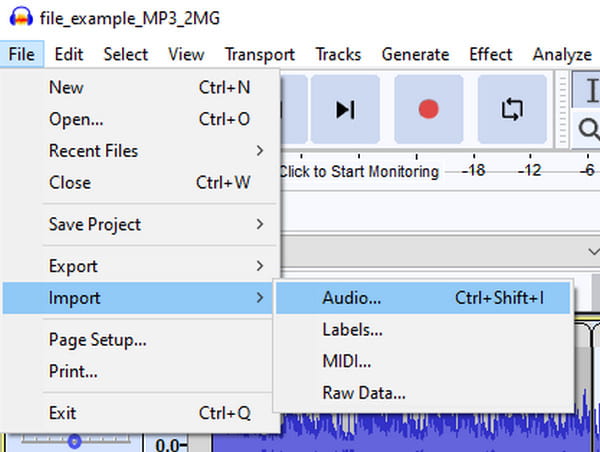
ขั้นตอนที่ 2.หากต้องการตัดเสียง ให้เลือกส่วนของเสียงที่คุณต้องการเก็บไว้ จากนั้นไปที่เมนูแก้ไข แล้วคลิกปุ่ม "ลบแบบพิเศษ" จากเมนูย่อย ให้คลิกปุ่ม "ตัดแต่งเสียง" คุณสามารถยกเลิกการแก้ไขได้ตลอดเวลา
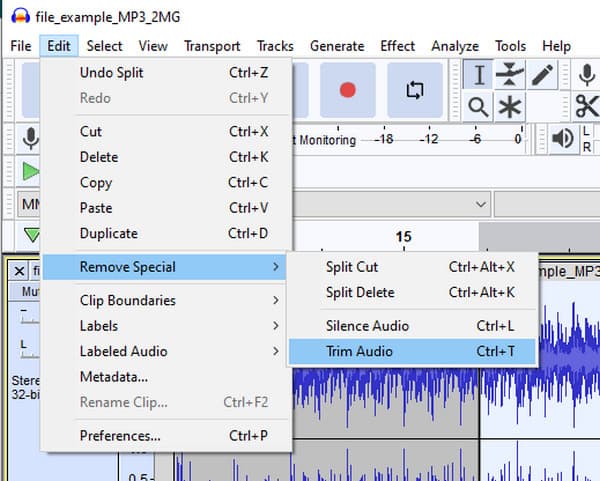
ขั้นตอนที่ 3หากคุณต้องการแยกเสียงออกเป็นสองคลิปหรือหลายคลิป ให้เริ่มต้นด้วยการเลือกจุดของเสียงที่คุณต้องการแยก จากนั้นเปิดเมนูแก้ไขแล้วคลิกปุ่ม "ขอบเขตของคลิป" คลิกปุ่ม "แยก" แล้วคุณจะเห็นการแยกจากไทม์ไลน์
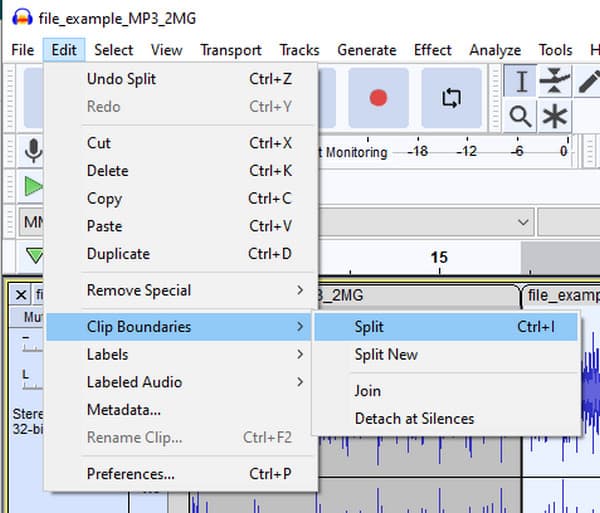
วิธีบันทึกเสียงด้วยความกล้า
ขั้นตอนที่ 1.ไปที่เมนูแก้ไขแล้วคลิกปุ่ม "การตั้งค่า" การตั้งค่าที่แนะนำสำหรับ Audio I/O คือช่องการบันทึก [โมโน (1)] คลิกปุ่ม "ตกลง" เพื่อบันทึก จากนั้นในเมนูคุณภาพ ตั้งค่าอัตราตัวอย่างเริ่มต้นเป็น 22050 HZ และบันทึกการเปลี่ยนแปลง
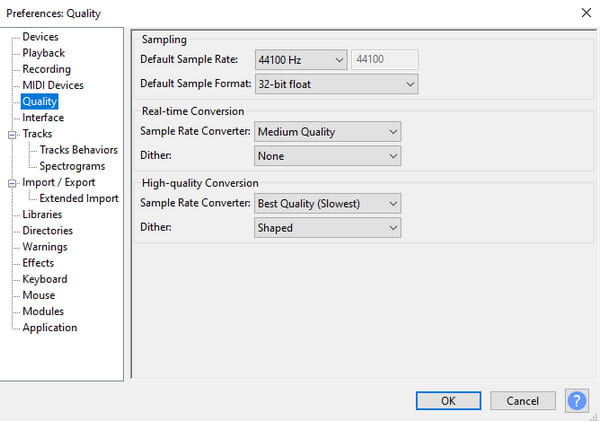
ขั้นตอนที่ 2.เมื่อคุณตั้งค่าไมโครโฟนแล้ว ให้คลิกปุ่ม "บันทึก" จากนั้นคลิกปุ่ม "หยุด" หลังจากบันทึก หากต้องการบันทึกเอาต์พุต ให้ไปที่เมนูไฟล์แล้วคลิกปุ่ม "ส่งออกเป็น" ปฏิบัติตามคำแนะนำเพื่อบันทึกไฟล์
ทางเลือกความกล้า 10 อันดับแรก
ในความเป็นจริง Audacity สำหรับ Mac ยังคงดีที่สุดสำหรับการบันทึกและตัดต่อเสียง แต่ไม่ใช่สำหรับทุกคน ดังนั้นแม้จะมีปัญหาบางประการกับซอฟต์แวร์ที่อัปเดต ผู้คนจะยังคงใช้แอปพลิเคชันนี้ แต่หากคุณกำลังมองหาทางเลือกอื่นที่ดีกว่าของ Audacity ให้เรียกดูตัวเลือกที่แนะนำด้านล่าง
| ทางเลือกความกล้าที่ดีที่สุด | OS ที่รองรับ | ราคา |
| AnyRec Video Converter | Windows, Mac | $22.95 |
| อะโดบี AU | Windows, Mac | $33.99 |
| GarageBand | แมค, ไอโอเอส | ฟรี |
| วาโวซอร์ | Windows | ฟรี |
| เครื่องเสียง | Windows, Mac และ Linux | ฟรี |
| Ardor | Windows, Mac และ Linux | $45/การซื้อครั้งเดียว |
| ยมทูต | Windows | $60/ซื้อครั้งเดียว |
| ลอจิกโปร | Mac | $199.99/ใบอนุญาตเต็ม |
| สตูดิโอวัน | Windows, Mac | $14.95 |
| ทวิสเตดเวฟออนไลน์ | โครม,ซาฟารี | $50/พื้นฐาน (ปี) |
1. โปรแกรมแปลงวิดีโอ AnyRec
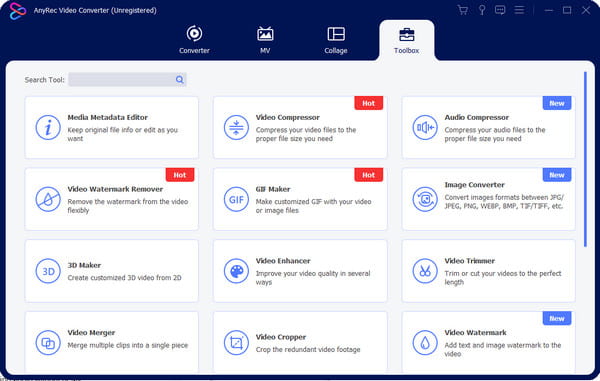
เพื่อการแก้ไขเสียงที่ดีที่สุด ตัวเลือก Audacity นี้ให้ผลลัพธ์ที่ดีที่สุด! AnyRec Video Converter เป็นที่รู้จักกันดีในเรื่องอินเทอร์เฟซอเนกประสงค์ที่ให้การตั้งค่าการตัดต่อวิดีโอและเสียงขั้นสูง ฟังก์ชันที่ยอดเยี่ยมบางอย่างของมันคือเครื่องบันทึกเสียง การซิงค์เสียง โปรแกรมบีบอัด และเครื่องเพิ่มระดับเสียง AnyRec Video Converter มีเวอร์ชันทดลองใช้ฟรีสำหรับ Windows และ Mac

รักษาคุณภาพเสียงและเปลี่ยนพารามิเตอร์เสียง
รองรับรูปแบบเสียงที่หลากหลายในการแปลง
ไม่มีข้อจำกัดไฟล์สำหรับการอัพโหลดและการแปลง
มีฟังก์ชันอื่นๆ สำหรับการแก้ไขเนื้อหามีเดีย
100% ปลอดภัย
100% ปลอดภัย
2 Adobe AU
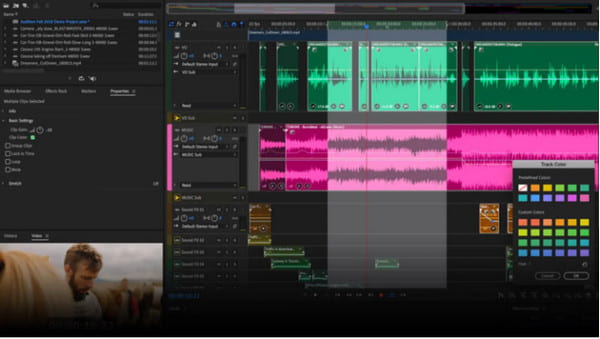
ทางเลือก Audacity นี้เป็นหนึ่งในผลิตภัณฑ์ Creative Suite ของ Adobe และโปรแกรมแก้ไขเสียงที่ได้รับความนิยมมากที่สุด Adobe AU เป็นตัวเลือกที่ยอดเยี่ยมสำหรับการบันทึกและตัดต่อเสียง แต่ยังดีที่สุดสำหรับการมิกซ์เพลงหนักๆ และการแก้ไขเซสชันและพอดแคสต์แบบหลายแทร็กด้วย คุณสามารถลบเสียงรบกวนรอบข้าง เพิ่มเสียงซ้อนทับ และล้างเสียงที่ไม่ต้องการด้วย Adobe Audition ได้อย่างง่ายดาย แม้ในเวอร์ชันทดลองใช้ฟรีก็ตาม
คุณสมบัติ:
- บรรณาธิการสามารถเพิ่มบทและปกอัลบั้มได้
- ตัวอย่างเสียงและเอฟเฟกต์ฟรีมากมาย
- ทำงานร่วมกับผลิตภัณฑ์ Adobe อื่นๆ เช่น Pr และ After Effects
- นำเสนอเครื่องมือออกแบบและวิเคราะห์หลายแทร็กที่ไร้ขีดจำกัด
3. การาจแบนด์
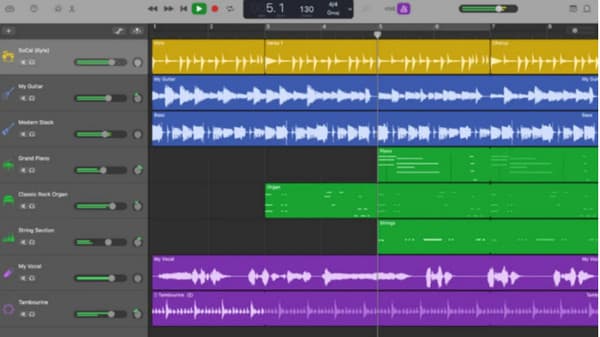
GarageBand เป็นทางเลือก Audacity ที่โดดเด่นสำหรับผู้ใช้ Mac โดยนำเสนออินเทอร์เฟซการบันทึกที่ง่ายดายซึ่งอัดแน่นไปด้วยสิ่งที่จำเป็น สำหรับเครื่องบันทึกเพลงและมืออาชีพ แอปนี้เป็นวิธีที่ดีที่สุดในการบันทึกเสียงบนคอมพิวเตอร์ของคุณ ในขณะเดียวกันก็มอบวิธีที่ง่ายที่สุดในการเรียนรู้เปียโน กีตาร์ และเครื่องดนตรีอื่น ๆ บนคอมพิวเตอร์ของคุณ GarageBand สร้างขึ้นเพื่อการผลิตเพลงระดับเริ่มต้น แต่อาจมีประสิทธิภาพในการแก้ไขและบันทึกเสียงได้
คุณสมบัติ:
- แอพเสียงฟรีและค่อนข้างหลากหลาย
- จัดเตรียมเครื่องมือและเอฟเฟกต์การแก้ไขมาตรฐาน
- ทางเลือกที่ยอดเยี่ยมสำหรับพอดแคสต์และการพากย์เสียง
- รองรับการปรับแต่งและบันทึกเพลงด้วยเครื่องดนตรีดิจิตอล
4. วาโวซอร์

Wavosaur เป็นทางเลือก Audacity ฟรีสำหรับ Windows ซึ่งจัดการไฟล์เสียงแบบหลายแทร็กได้โดยไม่มีปัญหา รองรับรูปแบบเสียงยอดนิยม ดังนั้นจึงเป็นตัวเลือกที่ดีหากคุณใช้ไฟล์ MP3 และ WAV เป็นประจำ Wavosaur ต่างจากแอปตัดต่อเสียงอื่นๆ ตรงที่ไม่มีตัวติดตั้ง ทำให้ดาวน์โหลดและเปิดแอปได้ง่ายขึ้น คุณสามารถใช้โซลูชันนี้ได้ฟรี แต่มีเฉพาะใน Windows OS เท่านั้น
คุณสมบัติ:
- รองรับปลั๊กอินเทคโนโลยี Virtual Studio
- การแปลงไฟล์เสียงเป็นชุดที่ยอดเยี่ยม
- นำเสนอฟังก์ชันพื้นฐาน เช่น การต่อเพลง
- เปิดสำหรับปลั๊กอินเพื่อเพิ่มเอฟเฟกต์เสียง
5. ออคเซนออดิโอ

Ocenaudio เป็นทางเลือกข้ามแพลตฟอร์มของ Audacity ที่สมบูรณ์แบบสำหรับการสร้างเพลงตั้งแต่เริ่มต้นและโปรเจ็กต์เสียงที่เรียบง่าย เนื่องจากแอปมุ่งเน้นไปที่ความเรียบง่าย ผู้ใช้สามารถนำทางอินเทอร์เฟซเพื่อใช้เอฟเฟกต์ ปรับแต่งเพลง เพิ่มระดับเสียงและใช้มัลติแทร็กในการมิกซ์
คุณสมบัติ:
- ดาวน์โหลดและใช้งานได้ฟรีบน Windows, Linux และ Mac
- การแสดงตัวอย่างแบบเรียลไทม์สำหรับเสียงที่แก้ไข
- มีฟิลเตอร์ให้เลือกมากมายและยอดเยี่ยม
- ใช้สเปกโตรแกรมและการวิเคราะห์ไฟล์
6. ความกระตือรือร้น
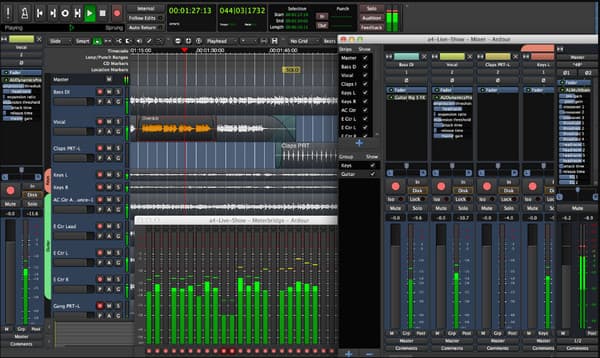
ตัวเลือก Audacity นี้มีการทำงานร่วมกันที่ดีที่สุดของนักดนตรีและโปรแกรมเมอร์เพื่อจัดเตรียมชุดฟังก์ชันสำหรับการแก้ไขเสียงใน Ardour ช่วยมิกซ์การบันทึกในแนวเพลงต่างๆ และเมื่อเปรียบเทียบกับ Adobe Au แล้ว การสร้างและแก้ไขเพลงทำได้ง่ายกว่า
คุณสมบัติ:
- เสียบไมโครโฟนสำหรับการบันทึกเสียงได้อย่างง่ายดาย
- เสนอเครื่องมือสำหรับตัดแต่ง ตัด แยก ยืด และเปลี่ยนเสียง
- เส้นโค้งการเรียนรู้ที่ง่ายกว่าโปรแกรมแก้ไขเสียงอื่นๆ
- ประสบการณ์ที่ราบรื่นด้วยเครื่องมือที่ตอบสนองสำหรับการแก้ไขใดๆ
7. ผู้เกี่ยวข้าว
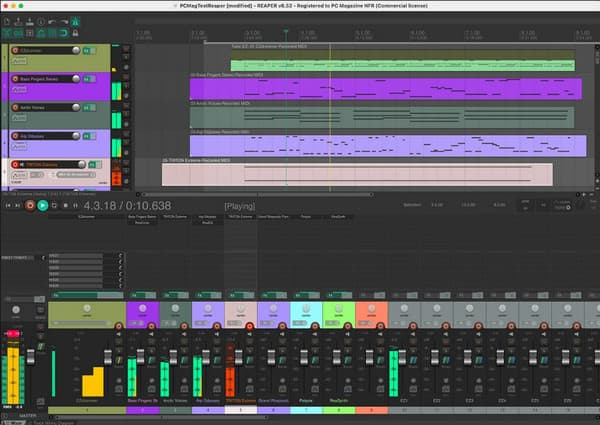
Reaper เป็นทางเลือก Audacity ราคาไม่แพงสำหรับ Windows และ Mac มีแพ็คเกจที่สมบูรณ์สำหรับทุกความต้องการของคุณ รวมถึงเครื่องมือการผลิตสำหรับการพากย์เสียง เสียงร้อง และโปรเจ็กต์อื่น ๆ Reaper เป็นโซลูชันที่มีประสิทธิภาพซึ่งนำเสนอการแสดงอันทรงพลังและการตั้งค่าล่วงหน้า เช่น เอฟเฟกต์และตัวอย่าง
คุณสมบัติ:
- รองรับแทร็กและเครื่องมือดิจิทัลมากกว่า 200 รายการ
- ปรับปรุงโปรแกรมด้วยการอัพเดตฟรี
- ผู้ใช้สามารถปรับแต่งให้เป็นส่วนตัวด้วย thor-party และปลั๊กอิน
- เครื่องบันทึกเสียงและมิกเซอร์หลายช่องสัญญาณพร้อม UI ที่ปรับแต่งได้
8. ลอจิกโปร

Logic Pro คือ DAW หรือ Digital Audio Workshop ของ Apple ที่มอบประสิทธิภาพอันยอดเยี่ยมบนอุปกรณ์ Mac ทุกชนิด ตัวเลือก Audacity สำหรับ Mac ช่วยให้การปรับแต่งเพลงง่ายขึ้นและสนุกสนานยิ่งขึ้น โดยไม่กระทบต่อตัวเลือกการแก้ไข
คุณสมบัติ:
- แทร็กเสียงมากกว่า 1,000 รายการเพื่อใช้เป็นตัวอย่าง
- เครื่องมือและเอฟเฟกต์ดิจิทัลไม่จำกัด
- ทำงานได้ดีสำหรับการแก้ไขเสียงเป็นงานอดิเรกหรือโปรเจ็กต์ระดับมืออาชีพ
- เหมาะสำหรับอุปกรณ์ Mac ที่มีชิป M1 รุ่นใหม่
9. สตูดิโอวัน

Studio One เป็นตัวเลือกที่ง่ายที่สุดสำหรับทางเลือก Audacity เนื่องจากเวิร์กสเตชันที่เป็นผู้ใหญ่ ต่างจากความกล้าตรงนี้แหละ ซอฟต์แวร์บันทึกเสียง นำเสนอคุณสมบัติง่ายๆ ในการแต่งเพลงและบันทึกเสียงที่ดีที่สุดบนอุปกรณ์ของคุณโดยไม่ต้องคลิกเมาส์โดยไม่จำเป็น
คุณสมบัติ:
- ให้คอร์ดและรูปแบบเป็นเครื่องมือในการแต่งเพลง
- รองรับการแสดงสดด้วยคุณสมบัติ
- ขั้นตอนการทำงานที่รวดเร็วและราบรื่นสำหรับกิจกรรมที่เกี่ยวข้องกับเสียง
- เปิดใช้งานเพื่อจัดเรียงเมนูและกล่องโต้ตอบใหม่สำหรับการปรับแต่ง
10. TwistedWave ออนไลน์
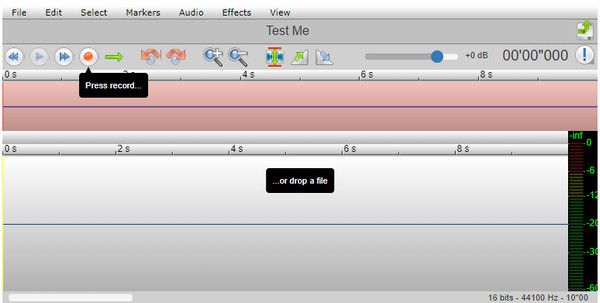
หากคุณไม่ต้องการใช้ซอฟต์แวร์เดสก์ท็อปเหมือนเครื่องมือก่อนหน้านี้ Twisted Wave Online ก็เป็นทางเลือก Audacity ของคุณได้ เครื่องมือที่ใช้เบราว์เซอร์ช่วยให้คุณสามารถลากและวางไฟล์เสียงจากโฟลเดอร์ในเครื่องของคุณและแก้ไขให้เสร็จภายในไม่กี่นาที
คุณสมบัติ:
- อนุญาตให้ผู้ใช้แก้ไขไฟล์โมโนที่มีความยาวห้านาทีได้ฟรี
- ดีที่สุดสำหรับคอมพิวเตอร์ที่มีสเปคระดับล่าง
- บันทึกโปรเจ็กต์โดยอัตโนมัติเมื่อการเรียกดูถูกปิดโดยไม่ตั้งใจ
- ฟรีและใช้งานง่ายสำหรับการแก้ไขเสียง
คำถามที่พบบ่อยเกี่ยวกับ Audacity Review และ Alternative
-
1. Audacity ฟรีหรือไม่?
ใช่. Audacity เป็นโปรแกรมแก้ไขและบันทึกเสียงมัลติแทร็กแบบโอเพ่นซอร์สฟรีสำหรับผู้ใช้ Windows, Mac และ Linux
-
2. ข้อเสียของ Audacity คืออะไร?
ข้อจำกัดบางประการของ Audacity ไม่เป็นที่รู้จักและข้อบกพร่องที่ไม่ได้รับการแก้ไขซึ่งทำให้เกิดความไม่เสถียร คุณสมบัติการผสมที่จำกัด และบางแง่มุมก็ไม่เป็นมิตรกับผู้ใช้
-
3. ฉันสามารถใช้โปรแกรมแก้ไขเสียงออนไลน์เป็นทางเลือกของ Audacity ได้หรือไม่
ใช่. โปรแกรมตัดต่อออนไลน์ฟรีที่แนะนำ ได้แก่ VEED, Kapwing, TwistedWave และ AudioMass
บทสรุป
หลังจากเรียนรู้ทางเลือก Audacity ที่ดีที่สุดแล้ว คุณจะมีโซลูชันที่ช่วยในการแต่งเพลงและแก้ไขการบันทึก วิธีแก้ปัญหาส่วนใหญ่นั้นยากในตอนแรก แต่คุณสามารถเริ่มต้นด้วย AnyRec Video Converter เพื่อการแก้ไขเสียงที่ง่ายขึ้น ใช้เวอร์ชันทดลองใช้ฟรีเพื่อสัมผัสประสบการณ์เครื่องบันทึกเสียงและโปรแกรมตัดต่อเสียงระดับมืออาชีพ!
100% ปลอดภัย
100% ปลอดภัย
